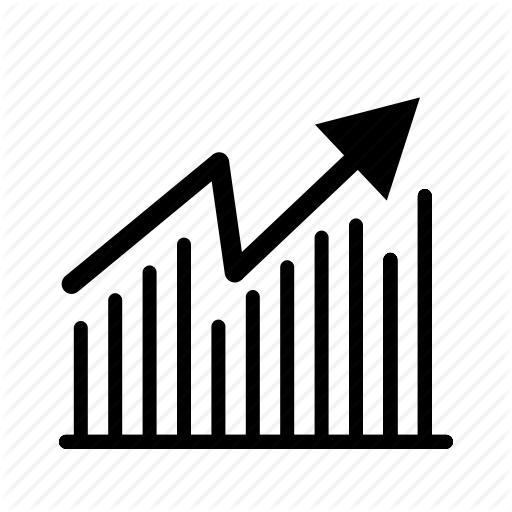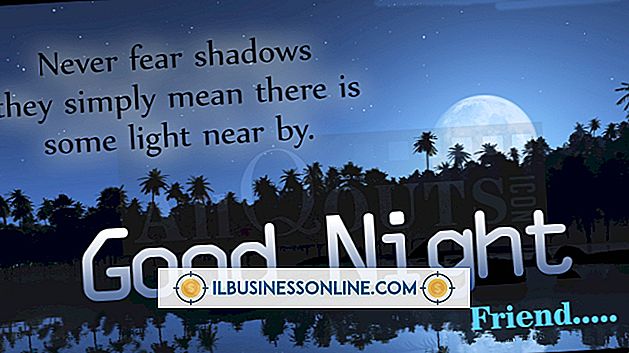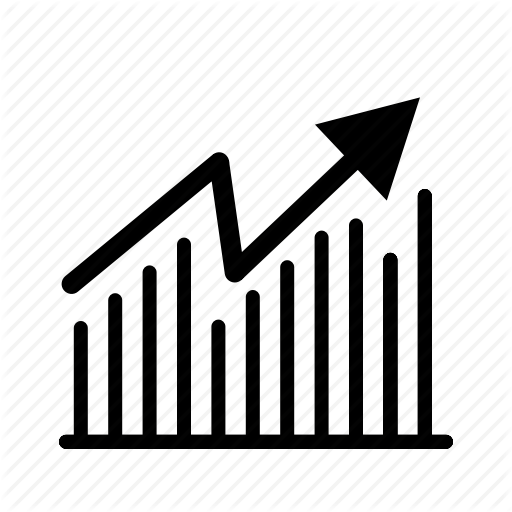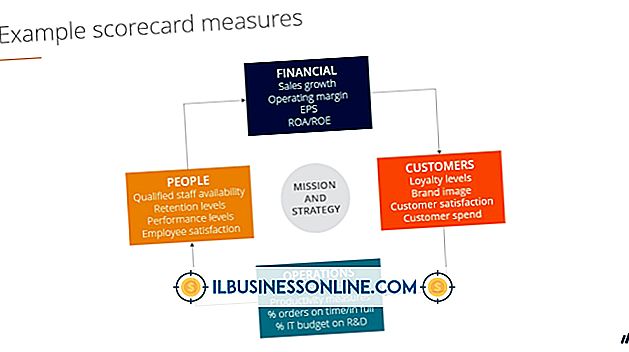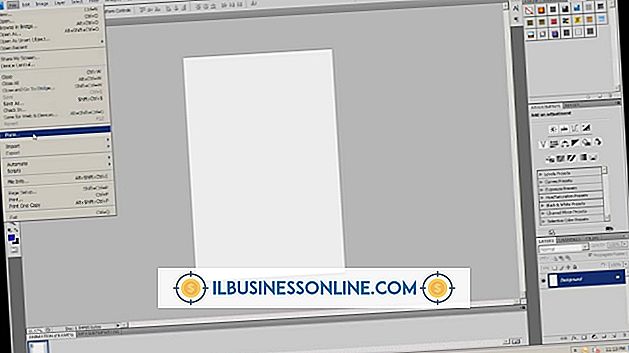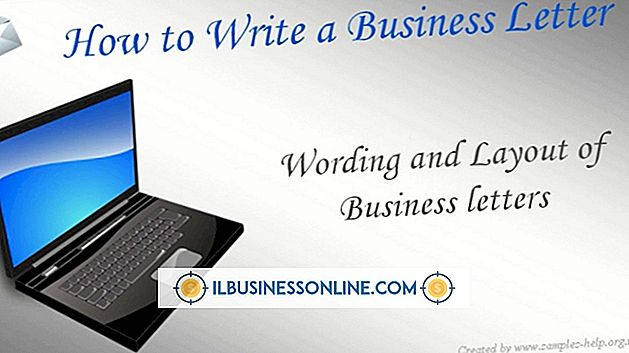Aktivering af e-mailkryptering i Outlook

Sikre e-mail-meddelelser og vedhæftede filer med kryptering, så kun afsenderen og den tilsigtede modtager kan se indholdet. Microsoft Outlook-e-mail-programmet understøtter meddelelseskryptering. Du kan kryptere en individuel e-mail-meddelelse i Outlook, eller du kan konfigurere programmet til at kryptere alle de udgående meddelelser, du sender.
Email-kryptering
Kryptering af en e-mail-meddelelse sikrer objektet, så kun den tilsigtede modtager kan åbne den. Afsenderen af meddelelsen skal give modtageren en kopi af sin private nøgle, og ID-filen skal installeres på modtagerens computer for at dekryptere og læse meddelelsen og eventuelle vedhæftede filer. Når afsenderen sender en krypteret besked til modtageren, skal den offentlige nøgle, der bruges til at sikre beskeden, svare til den private nøgle, der er installeret på modtagerens computer. Hvis de digitale id'er matcher, kan modtageren åbne meddelelsen og eventuelle vedhæftede filer.
Krypter individuel besked
For at kryptere en individuel emailbesked skal du først adresse og skrive meddelelsen for at sikre. Klik på fanen "Indstillinger" i formularen Ny emailbesked, og klik derefter på "Beskedindstillinger" i gruppen Flere indstillinger for at åbne dialogboksen Meddelelsesindstillinger. Klik på "Sikkerhedsindstillinger", og klik derefter på afkrydsningsfeltet "Krypter meddelelsesindhold og vedhæftede filer". Klik på "Send" for at sende meddelelsen.
Krypter alle udgående meddelelser
Du kan kryptere alle udgående meddelelser ved at konfigurere kryptering i menuen Outlook Trust Center Settings. Åbn Outlook, og klik derefter på fanen "File". Klik på "Indstillinger", og klik derefter på "Tillidcenter". Klik på "Trust Center Settings", og klik derefter på fanen "Email Security". Klik på afkrydsningsfeltet "Krypter indhold og vedhæftede filer til udgående meddelelser", og klik derefter på "OK". Alle meddelelser, du sender fra din Outlook-klient, bliver krypteret.
Det digitale id
For at åbne den krypterede email-besked skal modtageren have afsenderens private nøgle svarende til afsenderens offentlige nøgle, også kendt som Digital ID. Hvis nøglen ikke findes på modtagerens system, vises en meddelelse i dialogboksen "Beklager, vi har problemer med at åbne dette emne." Meddelelsesoplysningerne råder dig til at genstarte Outlook. Hvis du fortsætter med at se beskeden, kan det digitale id ikke findes på dit system. Geninstaller afsenderens nøgle på din computer. For at installere en ny nøgle skal du åbne menuen "Trust Center Settings" og derefter klikke på fanen "Email Security". Klik på "Indstillinger" og klik derefter på "Gennemse" for at vælge en ny nøglefil.